cad图形界限设置步骤详解:
首先,启动您的CAD软件并进入工作界面。在软件底部的命令栏中准确输入“limits”指令,这是启动图形界限设置的第一步。输入后,系统会自动识别该命令,引导您进入后续操作。这一步是基础,确保输入无误以避免后续错误。
接着,导航至CAD软件顶部的菜单栏,找到“格式”选项并点击展开。在下拉菜单中,选择“图形界限”条目进入设置界面。通过菜单操作,用户能直观访问功能,尤其适合不熟悉命令的新手,它提供了一种备用方式确保设置顺利进行。
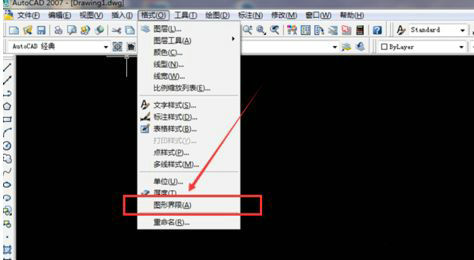
随后,命令栏会显示“重新设置模型空间界限”的提示。此时,按键盘上的回车键确认该指令,系统将准备接收新的界限参数。这一步至关重要,因为它激活了界限修改模式,用户需及时响应以推进流程。
接下来,在命令栏中输入您需要的倍数数值。倍数应根据绘图规模确定,例如小范围设计可能用1-2倍,大型项目则需更高倍数如10-20倍。输入后按回车键,系统会记录该值作为新界限的基础。倍数设置直接影响绘图空间,因此需结合实际需求谨慎选择。
然后,再次于命令栏输入英文字母“z”并回车。这个指令用于激活缩放功能,帮助用户预览调整后的界限范围。输入“z”后,系统进入缩放模式,为后续操作做准备。
同理,在命令栏中继续输入英文字母“a”并回车。字母“a”代表“all”,即缩放至全部视图,确保新设置的图形界限完全显示在工作区中。这一步能验证倍数是否合适,避免部分图纸被截断。

最后,命令栏会出现“正在重生成模型”的反馈,表明系统正在应用新设置。完成此过程后,图形界限即成功更新,用户可立即开始绘图或修改现有设计。整个过程强调命令输入的准确性,任何误操作都可能导致重来,因此建议新手逐步练习以熟悉流程。
设置图形界限不仅能优化视图管理,还能提升CAD软件的性能表现。例如,合理界限可减少资源占用,加快渲染速度,尤其在大规模工程图中。用户应定期检查并根据项目进展调整倍数,以确保高效工作。常见问题如界限设置后视图未更新,通常源于输入错误或未完成缩放步骤,此时重新执行指令即可解决。总之,掌握这些步骤是CAD操作的基础技能,能显著提升设计体验。

